Como Fazer o seu Pedido
|
|
|
- Stefany Figueiredo Vieira
- 7 Há anos
- Visualizações:
Transcrição
1 1 Como Fazer o seu Pedido
2 Agora que você já está cadastrado e sabe como acessar o seu escritório virtual, é muito importante que saiba como enviar seus pedidos. No tutorial Como Fazer o seu Cadastro você aprendeu a escolher e adquirir um dos Kits de Início Belcorp: Kit Clássico, Kit Premium, Kit de Catálogos ou Kit Virtual. Agora, ensinaremos em detalhes como fazer seus pedidos. 2
3 Índice Como enviar pedidos e ser um consultor ativo....4 Informações necessárias para fazer um pedido.5 1. Como fazer um pedido pelo telefone? Como fazer um pedido pela Internet? Acesso ao escritório virtual Faça o seu pedido Adicione os produtos no carrinho Selecione o endereço de entrega Escolha a forma de pagamento Pagamento Boleto Bancário Pagamento Cartão de Crédito Confirmação do pedido Informações Importantes Informações Adicionais
4 Como enviar pedidos e ser um consultor ativo. O consultor ativo possui mais chances de aproveitar as ofertas, promoções, incentivos e assim acelerar suas vendas. Fazer os seus pedidos em todas as Campanhas é essencial para que você possa se desenvolver e lucrar com o negócio Belcorp. Você pode fazer quanto pedidos quiser ao longo do mês, com pontuação mínima de 125 pontos cada um, por meio de dois canais: Pelo Belcorp Responde , de segunda à sexta-feira, das 8h às 20h e sábado das 8h às 14h, exceto feriados nacionais; ou Pelo site 24 horas por dia e 7 dias da semana. Ou seja, a qualquer dia e horário. Adquira sempre produtos para uso pessoal e familiar, considerando as 3 marcas, para aprovar suas qualidades e benefícios. 4
5 Informações necessárias para fazer um pedido: Código de Consultor Independente. Para os pedidos realizados pelo Belcorp Responde será necessário também seus dados pessoais para identificação; Lista de produtos que você deseja adquirir, com os códigos e quantidades (atenção: para obter os códigos dos produtos corretamente, utilize sempre o catálogo da Campanha vigente); Escolher qual será a forma de pagamento: Cartão de Crédito* (somente pelo seu escritório virtual, nesse caso você precisa informar os dados do cartão e código de segurança) ou Boleto Bancário (Pagamento Antecipado** até 48 horas após a realização do pedido ou Boleto para 28 dias Crédito Belcorp***); *Bandeiras aceitas: Visa, Mastercard, American Express, Hipercard, Diners. **Nesta modalidade o pedido só será enviado depois da confirmação de pagamento, ou seja, o consultor deve efetuar primeiro o pagamento do boleto para depois receber o pedido. Se o pagamento não for efetuado em até 48h após a colocação do pedido, este será cancelado. ***Disponível mediante prévia análise e autorização da Belcorp que acontecerá após a entrega da documentação necessária (mais informações acesse o Tutorial Como Fazer o seu Cadastro). IMPORTANTE: Não deixe a colocação de seus pedidos para as últimas semanas e dias do mês, antecipe a entrega dos produtos e supere o atendimento ao seus clientes. 5
6 1. Como fazer um pedido pelo telefone? Ligue para o Belcorp Responde , selecione a opção 2 e na sequência a opção 1 de nosso atendimento eletrônico, e fale com um de nossos atendentes. 2. Como fazer um pedido pela Internet? 2.1 Acesso ao escritório virtual Acesse o seu escritório virtual: e clique na opção FAÇA SEU LOGIN. Em seguida digite o seu código de consultor e sua senha nos campos selecionados e clique em ENVIAR. Lembrando que a sua senha foi escolhida por você durante o preenchimento da ficha cadastral no site. Além disso, ela é enviada juntamente com o seu Código de Consultor Independente para o registrado em seu cadastro. 6
7 Caso você esqueça a sua senha, clique em Esqueci minha senha. Agora é só preencher os campos com seus dados e clicar no botão ENVIAR. Você receberá um com a informação da sua nova senha. 7
8 Veja um exemplo do para recuperação da senha. Dúvidas ou não recebimento do , entre em contato com o Belcorp Responde: Após o recebimento da sua nova senha, você poderá acessar o escritório virtual e alterar a sua senha a qualquer momento clicando no link Alterar senha. Preencha os campos com a sua senha atual e nova senha e clique em ENVIAR. 8
9 2.2 Faça o seu pedido Clique na aba MEU PEDIDO em seguida selecione a opção FAÇA SEU PEDIDO. ou clique direto no botão FAÇA SEU PEDIDO que aparece na home conforme indicação. Nesse caso você visualizará informações sobre promoções, dicas, etc. Leia atentamente e clique em FAÇA SEU PEDIDO. 9
10 A tela de colocação de pedidos se abrirá e com ela algumas informações importantes como número do pedido que está sendo colocado, lembrete da pontuação mínima do pedido (125 pontos), informações em valor (R$) e pontos do pedido, crédito Belcorp disponível para compras, faturas em aberto; conforme demonstrado abaixo: Número do pedido Pontuação mínima Informações e crédito Valor e pontuação do pedido Faturas em aberto 2.3 Adicione os produtos no carrinho Após digitar o código e a quantidade do produto, clique no botão ADICIONAR AO PEDIDO. Para facilitar a inserção de vários produtos de uma única vez, clique no botão ADICIONAR VÁRIOS PRODUTOS. 10
11 Após digitar o código e a quantidade, clique no botão ADICIONAR AO PEDIDO, caso queira incluir mais produtos antes de finalizar esse processo, clique no botão ADICIONAR NOVOS ITENS. No final dessa tela, após visualizar o valor total do pedido somado ao valor do frete, clique em AVANÇAR. 11
12 Nosso sistema faz a validação online do estoque, informando na hora ao consultor a disponibilidade dos produtos desejados. Sempre que um item for corretamente incluído no carrinho significa que temos o produto no estoque e aparecerá a seguinte mensagem de confirmação: Caso você tente adicionar algum item que não tenha disponibilidade ou digite um código inexistente, o Consultor será notificado com a seguinte mensagem: Mensagem quando é digitado um código inexistente Mensagem quando o item desejado não está disponível no estoque. 12
13 Para ambos os casos, basta readequar o código do produto e prosseguir com seu pedido. Ao terminar de colocar os itens desejados em seu carrinho, role a tela até o final para conferir o valor total do seu pedido e também para verificar as promoções vigentes, clicando em Ver promoção. Aqui serão apresentadas as informações das promoções conquistadas ou o que falta para que você possa participar. Para passar ao próximo passo (2 ENDEREÇO) clique em AVANÇAR : 13
14 O Consultor poderá gravar seu pedido a qualquer momento, guardando-o como rascunho. Para fazêlo clique em GRAVAR PEDIDO. Clique em OK e depois novamente OK. Seu pedido ficará salvo por até uma hora e os produtos reservados no estoque. 14
15 Na tela serão apresentadas as informações do seu pedido, como por exemplo, número do pedido, data, valor, pontos. Clique novamente em AVANÇAR ao final da página. Observe que se o pedido não contemplar a pontuação mínima o sistema apresentará uma mensagem de que não será possível prosseguir e você precisará continuar adicionando outros itens. 15
16 2.4 Selecione o endereço de entrega Observe que nesse momento a tela apresenta as informações relacionadas ao endereço para entrega do pedido. Se estiver correto clique em SELECIONAR para prosseguir. Caso não esteja correto, entre em contato com o Belcorp Responde para solicitar a alteração. Até esse momento, se necessário, você ainda tem a possibilidade de alterar seu pedido clicando no botão ALTERAR PEDIDO. 2.5 Escolha a forma de pagamento Pagamento Boleto Bancário Agora você poderá escolher a forma de pagamento que deseja. 16
17 Para a forma de pagamento Boleto Bancário, você terá duas opções: Pagamento Antecipado e Pagamento 28 Dias (Crédito Belcorp. Se você solicitou o crédito Belcorp e após análise já recebeu a liberação. Lembrando que o CRÉDITO BELCORP é uma das formas de pagamento que concede 28 dias de prazo para pagamento após a realização do pedido. Para mais informações sobre como solicitar esse crédito, acesse o Tutorial Como Fazer o seu Cadastro também localizado no site seção de Treinamento >Documentos e Vídeos). E após selecionar a opção de pagamento, clique em AVANÇAR. Nesse exemplo, selecionamos o pagamento em 28 dias Crédito Belcorp. 17
18 O próximo passo é validar todas as informações que serão apresentadas na tela e clicar em FINALIZAR PEDIDO. Pronto! O pedido foi finalizado corretamente. Uma tela de confirmação de pedido se abrirá, concluindo o processo. A tela de confirmação de pedido traz a informação da finalização de seu pedido e algumas informações adicionais como itens comprados e brindes conquistados. Escolhendo a opção de pagamento por Boleto Bancário Pagamento Antecipado, o boleto será enviado ao seu . Escolhendo a opção de pagamento Boleto 28 dias Crédito Belcorp, você receberá o boleto na caixa de produtos. 18
19 2.5.2 Pagamento Cartão de Crédito Caso sua opção de pagamento seja cartão de crédito, os passos a seguir serão os mesmos, porém você precisará informar os dados do cartão. Selecione a forma de pagamento Cartões de crédito e clique no botão AVANÇAR. O próximo passo é validar todas as informações que serão apresentadas na tela e clicar em FINALIZAR PEDIDO
20 Agora você precisa selecionar a bandeira do seu cartão de crédito e clicar em Prosseguir. Nesse exemplo selecionamos a Visa. Agora digite os dados solicitados e clique novamente em Prosseguir. Na próxima tela você precisará digitar o código de segurança do seu cartão e pode Prosseguir. 20
21 Normalmente teremos apenas a opção para pagamento à vista, porém, em algumas promoções oferecidas pela Belcorp, você terá a opção de parcelamento. Selecione clique em Prosseguir. Confirme o pagamento: Prosseguir. 21
22 Agora você receberá a mensagem de que seu pagamento foi efetuado com sucesso. Ao final dessa mesma página você poderá visualizar e imprimir o comprovante da administradora do cartão de crédito. Para impressão, clique em Imprimir cupom. Essa informação significa que o seu pagamento foi efetuado com cartão de crédito, à vista, no valor de R$234,00. Em caso de parcelamento será incluído o número de parcelas e o valor total da compra. Seguindo o exemplo ao lado: VENDA A CRÉDITO 02 PARCELAS VALOR: 234,00. 22
23 Veja um exemplo para impressão do comprovante, clique em Imprimir. Para finalizar o processo, clique em Retornar ao site da Loja. 23
24 2.6 Confirmação do pedido Pronto! O pedido foi finalizado corretamente. Uma tela de confirmação do pedido se abrirá e você poderá clicar em ver detalhes para verificar a situação do pedido. Nesse caso a mensagem indica que o pedido está pendente de uma autorização externa. Clique em OK para fechar a janela que foi aberta. 24
25 3. Informações Importantes A alteração de pedidos após finalização, se necessário, só poderá ser realizada por telefone e caso o pedido não esteja faturado, ou seja, com Nota Fiscal emitida. Caso contrário, será necessário colocar um novo pedido. Somente será aceita uma única forma de pagamento por pedido (crédito Belcorp, cartão de crédito ou boleto pré-pago). Pedidos que ultrapassem a linha de Crédito Belcorp 28 dias pré-estabelecida não poderão ser faturados. O Consultor deverá optar por outra forma de pagamento, rever o pedido ou readequá-lo aos requisitos necessários. Todos os pedidos colocados, independentemente do status (faturados, bloqueados, etc), ficarão disponíveis para consulta em sua página no site Para todos os pedidos realizados com êxito, nosso sistema gera uma mensagem com o resumo do pedido que é enviado ao registrado no seu cadastro. Quando o pagamento do seu pedido for efetuado por meio da opção Cartão de Crédito, você poderá receber uma ligação da Belcorp para confirmação de alguns dados pessoais, o que faz parte de um sistema de segurança para prevenção a fraude. Ao receber a caixa de produtos, verifique ainda na presença do entregador, se a caixa está devidamente lacrada. Caso não esteja lacrada, ainda na presença do entregador, você poderá: Recusar totalmente o pedido e entrar em contato com o Belcorp Responde: Receber parcialmente o pedido e anotar na Nota Fiscal, que o pedido foi recebido parcialmente e qual produto faltou. Sempre que possível, confira a nota fiscal e os produtos no mesmo momento em que receber a caixa de produtos. Organize seus pedidos por cliente e coloque-os nas sacolas Belcorp. Você também receberá uma fatura detalhada que poderá usar para acompanhar as suas vendas e fazer os controles financeiros do seu negócio. 25
26 O status do pedido pode ser acompanhado em todas as suas fases (captação, aprovação, separação, transporte e entrega) por meio dos Canais de Contato da Belcorp ou diretamente pelo escritório virtual: veja como fazer ao final deste tutorial em Informações ADICIONAIS! Atenção: Para recebimento de qualquer pagamento de bônus pela Belcorp é necessário que você nos informe os seus dados bancários (número da agência e conta corrente/poupança do 1º titular ou pode optar por ordem de pagamento) por meio da ficha de cadastro digital que deve estar completa e atualizada, localizada em Meus dados na área logada do site da Belcorp. Para mais informações, verifique no Tutorial Como Fazer o seu Cadastro em Informações ADICIONAIS!: Como completar e atualizar o meu cadastro? Como acessar e imprimir o contrato com a ficha cadastral para enviá-los juntamente com a documentação necessária à Belcorp? Você pode contar com os Canais de Contato da Belcorp e com o apoio do seu patrocinador. Belcorp Responde: de 2ª a 6ª feira das 8h às 20h e sábado das 8h às 14h, exceto feriados nacionais - informações; pedidos; cadastro e pós vendas. junte-se@br.belcorp.biz informações; sugestões e reclamações. Escritório: informações; cadastro e pedidos. Estamos muito felizes por você ter aproveitado essa oportunidade e agora fazer parte da Belcorp. Conte sempre conosco e com o seu patrocinador para ajudá-lo e apoiá-lo no crescimento do seu negócio! 26
27 27 Informações ADICIONAIS!
28 4. Informações Adicionais Como acompanhar as fases de entrega do seu pedido por meio do Somos Belcorp? Para que você possa acompanhar o status do seu pedido no escritório virtual é necessário que você consulte o seu Histórico de Pedidos e verifique as informações desejadas. Acesse o site: e clique na opção FAÇA SEU LOGIN. Em seguida digite o seu código e senha nos campos determinados e clique em ENVIAR. 28
29 Clique na aba MEU PEDIDO em seguida selecione a opção HISTÓRICO DE PEDIDOS. xxxxxx Verifique na coluna Código o número do pedido que você deseja consultar e selecione. xxxxxx 29
30 Clicando sobre o código, você visualizará todas as informações referente ao pedido dividas em três partes: Dados Básicos, Itens do Pedido e Tracking do Pedido. xxxxxx Na primeira aba Dados Básicos, você poderá visualizar dados como Data do pedido, Previsão de entrega, Número da fatura, Valor, etc. Atente-se que a data de Previsão de entrega é CALCULADA APÓS A APROVAÇÃO DO PEDIDO e não possui alteração independente da situação. xxxxxx 30
31 Na segunda aba Itens do Pedido, você poderá visualizar informações como Código, Descrição do produto, quantidade valor, etc. xxxxxx E na terceira aba Tracking de Pedido, você poderá acompanhar a situação do pedido selecionado. As etapas possuem uma pequena variação conforme a forma de pagamento escolhida. Verifique o exemplo no caso do Boleto Bancário Pagamento Antecipado: xxxxxx 31
32 Quando a forma de pagamento escolhida é por meio do Boleto Bancário 28 Dias Crédito Belcorp não há a etapa Pendente porque não é necessária nenhuma aprovação. xxxxxx E no pagamento do pedido com Cartão de crédito há duas etapas de aprovação devido ao sistema de segurança para prevenção a fraude. Por isso a importância de antecipar seus pedidos e garantir o seu sucesso! xxxxxx Aproveite o seu escritório virtual e consulte todas as informações e novidades do seu negócio Belcorp! 32
33
OS 7 PASSOS PARA FAZER VENDA AGENCIADA COM CARTÃO DE CRÉDITO USANDO O SITE DA MAZER.
 OS 7 PASSOS PARA FAZER VENDA AGENCIADA COM CARTÃO DE CRÉDITO USANDO O SITE DA MAZER. PASSO Faça login informando seu Usuário e Senha () de revendedor para acessar a área restrita do site. Caso sua revenda
OS 7 PASSOS PARA FAZER VENDA AGENCIADA COM CARTÃO DE CRÉDITO USANDO O SITE DA MAZER. PASSO Faça login informando seu Usuário e Senha () de revendedor para acessar a área restrita do site. Caso sua revenda
Primeiro Passo. Na sequência, surgirá a tela de Login, onde você poderá realizar uma das seguintes tarefas:
 Primeiro Passo Tenha em mãos seu CPF, Documento de Identidade (RG) e conta de e-mail válida! Sem essa documentação não é possível realizar sua inscrição no Processo de Ingresso. De posse desses dados,
Primeiro Passo Tenha em mãos seu CPF, Documento de Identidade (RG) e conta de e-mail válida! Sem essa documentação não é possível realizar sua inscrição no Processo de Ingresso. De posse desses dados,
Consultório On-line. Tudo o que você precisa em um só lugar.
 1) ACESSO AO SISTEMA Digite o endereço www.unimedbh.com.br/consultorio em qualquer computador com acesso à internet. Preencha os campos com o seu usuário e a senha. Para o login, digite as letras ADM,
1) ACESSO AO SISTEMA Digite o endereço www.unimedbh.com.br/consultorio em qualquer computador com acesso à internet. Preencha os campos com o seu usuário e a senha. Para o login, digite as letras ADM,
Tutorial Suporte Técnico da DTI
 Tutorial Suporte Técnico da DTI Sumário Como Fazer uma Requisição Como Acompanhar uma Requisição Como Avaliar uma Requisição Como Fazer uma Requisição Abra o navegador Chrome ou Firefox e acesse o seguinte
Tutorial Suporte Técnico da DTI Sumário Como Fazer uma Requisição Como Acompanhar uma Requisição Como Avaliar uma Requisição Como Fazer uma Requisição Abra o navegador Chrome ou Firefox e acesse o seguinte
TUTORIAL - COMO SUBMETER ARTIGOS
 TUTORIAL - COMO SUBMETER ARTIGOS 9º Encontro Internacional de Formação de Professores e o 10º Fórum Permanente Internacional de Inovação Educacional Para ter acesso ao envio do artigo para o 9º Encontro
TUTORIAL - COMO SUBMETER ARTIGOS 9º Encontro Internacional de Formação de Professores e o 10º Fórum Permanente Internacional de Inovação Educacional Para ter acesso ao envio do artigo para o 9º Encontro
1 Natuur Online Cadastre-se Cadastre-se Tipo de Usuário Consultor
 1 Essa é a tela de acesso do Natuur Online, clique aqui para acessar o site e siga o passo-apasso abaixo. Se esse é o seu primeiro acesso, clique em Cadastre-se. 2 Caso ainda não possua nenhum tipo de
1 Essa é a tela de acesso do Natuur Online, clique aqui para acessar o site e siga o passo-apasso abaixo. Se esse é o seu primeiro acesso, clique em Cadastre-se. 2 Caso ainda não possua nenhum tipo de
Guia do Usuário Gestor Web TIM
 Gestor Web TIM Página 1 de 15 ÍNDICE 1 INTRODUÇÃO 3 2 FUNCIONALIDADES 4 2.1 Login 4 Gestor Web TIM 2.2 Número Abreviado 6 2.3 Conta Pré-Paga 6 2.4 Chamadas Originadas 8 2.5 Siga-me 9 2.6 Limite de Créditos
Gestor Web TIM Página 1 de 15 ÍNDICE 1 INTRODUÇÃO 3 2 FUNCIONALIDADES 4 2.1 Login 4 Gestor Web TIM 2.2 Número Abreviado 6 2.3 Conta Pré-Paga 6 2.4 Chamadas Originadas 8 2.5 Siga-me 9 2.6 Limite de Créditos
Como Gerar Boletos? FS132
 Como Gerar Boletos? FS132 Sistema: Futura Server Caminho: Contas a Receber>Boleto>Boleto Envio Referência: FS132 Versão: 2016.02.15 Como Funciona: Esta tela é utilizada para gerar boletos através do sistema.
Como Gerar Boletos? FS132 Sistema: Futura Server Caminho: Contas a Receber>Boleto>Boleto Envio Referência: FS132 Versão: 2016.02.15 Como Funciona: Esta tela é utilizada para gerar boletos através do sistema.
Orientações para inscrição aos cursos de língua inglesa ofertados pelas universidades federais parceiras do Programa IsF
 Orientações para inscrição aos cursos de língua inglesa ofertados pelas universidades federais parceiras do Programa IsF Prezad@ candidat@, Se você já realizou o TOEFL ITP pelo Programa IsF e é aluno (graduação,
Orientações para inscrição aos cursos de língua inglesa ofertados pelas universidades federais parceiras do Programa IsF Prezad@ candidat@, Se você já realizou o TOEFL ITP pelo Programa IsF e é aluno (graduação,
Olá! Você verá a seguir um importante treinamento que vai facilitar suas atividades diárias!
 Olá! Você verá a seguir um importante treinamento que vai facilitar suas atividades diárias! Ao acessá-lo pela primeira vez, procure assistir até o final. Caso não consiga, você poderá reiniciar de onde
Olá! Você verá a seguir um importante treinamento que vai facilitar suas atividades diárias! Ao acessá-lo pela primeira vez, procure assistir até o final. Caso não consiga, você poderá reiniciar de onde
ART Eletrônica. Guia de Utilização - CRBIO-04
 ART Eletrônica Guia de Utilização - CRBIO-04 Acesso ao CRBio04 Online Caso seja seu primeiro acesso siga as instruções para criar um login Entre com seu login e senha para emitir uma ART Incluir ART Eletrônica
ART Eletrônica Guia de Utilização - CRBIO-04 Acesso ao CRBio04 Online Caso seja seu primeiro acesso siga as instruções para criar um login Entre com seu login e senha para emitir uma ART Incluir ART Eletrônica
Sistema de Cadastro de Pessoa Jurídica
 Manual do Usuário Sistema de Cadastro de Pessoa Jurídica SISTCADPJ Cadastro de Pessoa Jurídica Template Versão 1.1 SUMÁRIO 1. Introdução... 3 2. Acesso ao Sistema... 4 3. Cadastro da Pessoa Jurídica...
Manual do Usuário Sistema de Cadastro de Pessoa Jurídica SISTCADPJ Cadastro de Pessoa Jurídica Template Versão 1.1 SUMÁRIO 1. Introdução... 3 2. Acesso ao Sistema... 4 3. Cadastro da Pessoa Jurídica...
CADASTRO. Quem pode se inscrever para fazer esses cursos? Qualquer professor em exercício da rede pública estadual ou municipal.
 CADASTRO O que é a Plataforma Paulo Freire? A Plataforma Paulo Freire é um sistema desenvolvido pelo Ministério da Educação para que o professor faça sua pré-inscrição em cursos de graduação, especialização,
CADASTRO O que é a Plataforma Paulo Freire? A Plataforma Paulo Freire é um sistema desenvolvido pelo Ministério da Educação para que o professor faça sua pré-inscrição em cursos de graduação, especialização,
Manual Básico. Para utilização do Gerenciador de Imóveis
 Manual Básico Para utilização do Gerenciador de Imóveis Acessando o gerenciador 3 O Gerenciador é o local restrito onde o administrador responsável pelas informações do site, poderá fazer alterações de
Manual Básico Para utilização do Gerenciador de Imóveis Acessando o gerenciador 3 O Gerenciador é o local restrito onde o administrador responsável pelas informações do site, poderá fazer alterações de
RioCard Saúde Presente
 Sumário 1) Acesso ao Sistema... 2 1.1) Esqueci minha senha... 2 1.2) Alteração de Senha... 3 1.3) Seleção de Perfil de Acesso e Local de Atendimento... 3 2) Home... 5 3) Menu Cadastro... 5 3.1) Cadastrar
Sumário 1) Acesso ao Sistema... 2 1.1) Esqueci minha senha... 2 1.2) Alteração de Senha... 3 1.3) Seleção de Perfil de Acesso e Local de Atendimento... 3 2) Home... 5 3) Menu Cadastro... 5 3.1) Cadastrar
Cadastrando uma nova denúncia
 Cadastrando uma nova denúncia Versão 1.0 Índice 1. Introdução... 2 2. Consultando uma denúncia... 2 3. Incluindo uma denúncia... 4 Cadastrando uma nova denúncia Pág. 2 1. Introdução O Conselho Tutelar
Cadastrando uma nova denúncia Versão 1.0 Índice 1. Introdução... 2 2. Consultando uma denúncia... 2 3. Incluindo uma denúncia... 4 Cadastrando uma nova denúncia Pág. 2 1. Introdução O Conselho Tutelar
MANUAL DO SISTEMA TRT-5 PRESTADOR MÉDICO
 Tribunal Regional do Trabalho 5ª Região MANUAL DO SISTEMA TRT-5 PRESTADOR MÉDICO Manual do Sistema TRT5-Saúde para Prestador Médico Baseado no modelo fornecido pelo TST-SAÙDE Versão 1.0 7/outubro/2014
Tribunal Regional do Trabalho 5ª Região MANUAL DO SISTEMA TRT-5 PRESTADOR MÉDICO Manual do Sistema TRT5-Saúde para Prestador Médico Baseado no modelo fornecido pelo TST-SAÙDE Versão 1.0 7/outubro/2014
GUIA DE DÚVIDAS E RESPOSTAS
 GUIA DE DÚVIDAS E RESPOSTAS 1) Qual o procedimento para aderir ao Débito Automático, para operações novas? A concessionária deverá acessar o Portal e seguir os passos abaixo: 1º) Cadastrar uma operação
GUIA DE DÚVIDAS E RESPOSTAS 1) Qual o procedimento para aderir ao Débito Automático, para operações novas? A concessionária deverá acessar o Portal e seguir os passos abaixo: 1º) Cadastrar uma operação
NOTA FISCAL DE SERVIÇOS ELETRÔNICA (NFS-e)
 Manual de Declaração de Serviços Sistema desenvolvido por Tiplan Tecnologia em Sistema de Informação. Todos os direitos reservados. http://www.tiplan.com.br Página 2 de 30 Índice ÍNDICE... 2 1. CONSIDERAÇÕES
Manual de Declaração de Serviços Sistema desenvolvido por Tiplan Tecnologia em Sistema de Informação. Todos os direitos reservados. http://www.tiplan.com.br Página 2 de 30 Índice ÍNDICE... 2 1. CONSIDERAÇÕES
MANUAL WEB PRESTADOR EXAMES OCUPACIONAIS
 MANUAL WEB PRESTADOR EXAMES OCUPACIONAIS APRESENTAÇÃO O Manual Web apresenta o passo a passo para inclusão das informações das guias/procedimentos e avaliações clínicas, dos exames ocupacionais. Existem
MANUAL WEB PRESTADOR EXAMES OCUPACIONAIS APRESENTAÇÃO O Manual Web apresenta o passo a passo para inclusão das informações das guias/procedimentos e avaliações clínicas, dos exames ocupacionais. Existem
1 Acesso ao Módulo de Agendamento do Portal de Serviços do Inmetro nos Estados
 1 Acesso ao Módulo de Agendamento do Para acessar o Módulo de Agendamento, o usuário deverá acessar o sitio do Portal de Serviços do Inmetro no Estados (PSIE), digitando na barra de endereço de seu navegador
1 Acesso ao Módulo de Agendamento do Para acessar o Módulo de Agendamento, o usuário deverá acessar o sitio do Portal de Serviços do Inmetro no Estados (PSIE), digitando na barra de endereço de seu navegador
Sistema de Prefeitura Eletrônica (SPE)
 Sistema de Prefeitura Eletrônica (SPE) Manual de Declaração de Serviços Sistema desenvolvido por Tiplan Tecnologia em Sistema de Informação. Todos os direitos reservados. http://www.tiplan.com.br Página
Sistema de Prefeitura Eletrônica (SPE) Manual de Declaração de Serviços Sistema desenvolvido por Tiplan Tecnologia em Sistema de Informação. Todos os direitos reservados. http://www.tiplan.com.br Página
Sistema de Prefeitura Eletrônica (SPE)
 Sistema de Prefeitura Eletrônica (SPE) Manual de Declaração de Serviços Sistema desenvolvido por Tiplan Tecnologia em Sistema de Informação. Todos os direitos reservados. http://www.tiplan.com.br Página
Sistema de Prefeitura Eletrônica (SPE) Manual de Declaração de Serviços Sistema desenvolvido por Tiplan Tecnologia em Sistema de Informação. Todos os direitos reservados. http://www.tiplan.com.br Página
Manual do Portal do Beneficiário
 1 Manual do Portal do Beneficiário ÍNDICE Informações preliminares 3 1 Como chegar ao Portal da CASSE? 4 2 Acesso por cada Plano contratado 5 3 Cadastrar a senha 6 4 Esqueci a senha 8 5 Login / Acesso
1 Manual do Portal do Beneficiário ÍNDICE Informações preliminares 3 1 Como chegar ao Portal da CASSE? 4 2 Acesso por cada Plano contratado 5 3 Cadastrar a senha 6 4 Esqueci a senha 8 5 Login / Acesso
Configurar conta corrente para cada Forma de Pagamento
 Configurar conta corrente para cada Forma de Pagamento Primeiro de tudo cadastrar uma conta corrente para a conta. Entre no módulo Financeiro > conta corrente > cadastro de conta corrente. Atenção: É necessário
Configurar conta corrente para cada Forma de Pagamento Primeiro de tudo cadastrar uma conta corrente para a conta. Entre no módulo Financeiro > conta corrente > cadastro de conta corrente. Atenção: É necessário
MANUAL DE UTILIZAÇÃO DO AUTO ATENDIMENTO SETOR PÚBLICO DO BANCO DO BRASIL
 PREFEITURA DE JUIZ DE FORA SECRETARIA DA FAZENDA SUBSECRETARIA DO SISTEMA DE CONTROLE INTERNO DEPARTAMENTO DE NORMAS TÉCNICAS MANUAL DE UTILIZAÇÃO DO AUTO ATENDIMENTO SETOR PÚBLICO DO BANCO DO BRASIL DATA:
PREFEITURA DE JUIZ DE FORA SECRETARIA DA FAZENDA SUBSECRETARIA DO SISTEMA DE CONTROLE INTERNO DEPARTAMENTO DE NORMAS TÉCNICAS MANUAL DE UTILIZAÇÃO DO AUTO ATENDIMENTO SETOR PÚBLICO DO BANCO DO BRASIL DATA:
COMO APRESENTAR UMA INSCRIÇÃO
 ANTES DE INICIAR: COMO APRESENTAR UMA INSCRIÇÃO Para poder entrar no Sistema de Inscrição on- line dos Prêmios, você precisará ter um perfil no nosso web site. Não precisa ser membro da PromaxBDA para
ANTES DE INICIAR: COMO APRESENTAR UMA INSCRIÇÃO Para poder entrar no Sistema de Inscrição on- line dos Prêmios, você precisará ter um perfil no nosso web site. Não precisa ser membro da PromaxBDA para
SISTEMA OPERACIONAL - ios
 Manual do Usuário SISTEMA OPERACIONAL - ios Filho Protegido Versão 1.0 1 1 Índice 1 Índice... 2 2 INTRODUÇÃO FILHO PROTEGIDO... 3 3 INSTALAÇÃO DO APLICATIVO DOS PAIS... 4 3.1 LOCAL DE INSTALAÇÃO DO FILHO
Manual do Usuário SISTEMA OPERACIONAL - ios Filho Protegido Versão 1.0 1 1 Índice 1 Índice... 2 2 INTRODUÇÃO FILHO PROTEGIDO... 3 3 INSTALAÇÃO DO APLICATIVO DOS PAIS... 4 3.1 LOCAL DE INSTALAÇÃO DO FILHO
Universidade Federal da Fronteira Sul Moodle Versão 3.0 MANUAL DO ALUNO
 Universidade Federal da Fronteira Sul Moodle Versão 3.0 MANUAL DO ALUNO Desenvolvido pela Diretoria de Sistemas da Universidade Federal da Fronteira Sul Manual versão 1.2 Sumário Introdução...4 1. Acessando
Universidade Federal da Fronteira Sul Moodle Versão 3.0 MANUAL DO ALUNO Desenvolvido pela Diretoria de Sistemas da Universidade Federal da Fronteira Sul Manual versão 1.2 Sumário Introdução...4 1. Acessando
Tutorial - Módulo de Biblioteca
 Tutorial - Módulo de Biblioteca Conteúdo 1. Cadastrando Biblioteca... 2 2. Cadastros Auxiliares... 4 3. Cadastro do Acervo... 5 4. Como enviar sugestão de compra... 7 5. Como consultar o acervo... 8 6.
Tutorial - Módulo de Biblioteca Conteúdo 1. Cadastrando Biblioteca... 2 2. Cadastros Auxiliares... 4 3. Cadastro do Acervo... 5 4. Como enviar sugestão de compra... 7 5. Como consultar o acervo... 8 6.
COMO PREENCHER A DECLARAÇÃO DE BENS E VALORES
 COMO PREENCHER A DECLARAÇÃO DE BENS E VALORES 1 SUMÁRIO 1 - CADASTRO INICIAL...03 2 ACESSO AO PREENCHIMENTO DAS INFORMAÇÕES...08 3 CADASTRO DAS INFORMAÇÕES DO AGENTE PÚBLICO E DOS DEPENDENTES...09 4 PREENCHIMENTO
COMO PREENCHER A DECLARAÇÃO DE BENS E VALORES 1 SUMÁRIO 1 - CADASTRO INICIAL...03 2 ACESSO AO PREENCHIMENTO DAS INFORMAÇÕES...08 3 CADASTRO DAS INFORMAÇÕES DO AGENTE PÚBLICO E DOS DEPENDENTES...09 4 PREENCHIMENTO
ORIENTAÇÕES PARA INSCRIÇÕES EM EVENTOS DA ESAF
 ORIENTAÇÕES PARA INSCRIÇÕES EM EVENTOS DA ESAF A ESAF trabalha com dois tipos de eventos: - Eventos abertos (demandados pelo cliente e/ou ofertados pela ESAF) qualquer pessoa pode se inscrever, desde que
ORIENTAÇÕES PARA INSCRIÇÕES EM EVENTOS DA ESAF A ESAF trabalha com dois tipos de eventos: - Eventos abertos (demandados pelo cliente e/ou ofertados pela ESAF) qualquer pessoa pode se inscrever, desde que
COMPRAS LOJAS VIRTUAIS
 PROCEDIMENTOS Todos os participantes que tem acesso ao programa devem estar cientes que as informações do cadastro são confidenciais e de responsabilidade do mesmo. Esse informativo tem como objetivo atender
PROCEDIMENTOS Todos os participantes que tem acesso ao programa devem estar cientes que as informações do cadastro são confidenciais e de responsabilidade do mesmo. Esse informativo tem como objetivo atender
Inclusão de Novo Processo Administrativo
 Inclusão de Novo Processo Administrativo Tela Inicial Site: Ensino a Distância PROCERGS Curso: PROA - Processos Administrativos v5.0 Livro: Inclusão de Novo Processo Administrativo Impresso por: Glauco
Inclusão de Novo Processo Administrativo Tela Inicial Site: Ensino a Distância PROCERGS Curso: PROA - Processos Administrativos v5.0 Livro: Inclusão de Novo Processo Administrativo Impresso por: Glauco
GUIA PRÁTICO DE USO Núcleo de Relacionamento com o Cliente
 GUIA PRÁTICO DE USO Núcleo de Relacionamento com o Cliente Seja bem vindo ao nosso canal de relacionamento! Neste Guia Prático de Uso você conhecerá como funciona esta ferramenta de gestão de relacionamento
GUIA PRÁTICO DE USO Núcleo de Relacionamento com o Cliente Seja bem vindo ao nosso canal de relacionamento! Neste Guia Prático de Uso você conhecerá como funciona esta ferramenta de gestão de relacionamento
CADASTRO ELETRÔNICO DE PESSOAS QUE DESEMPENHAM ATIVIDADES FLORESTAIS Manual do Usuário
 CADASTRO ELETRÔNICO DE PESSOAS QUE DESEMPENHAM ATIVIDADES FLORESTAIS Manual do Usuário Índice 1. Cadastro eletrônico de pessoas que desempenham Atividades Florestais... 3 2. Cadastrando uma nova pessoa
CADASTRO ELETRÔNICO DE PESSOAS QUE DESEMPENHAM ATIVIDADES FLORESTAIS Manual do Usuário Índice 1. Cadastro eletrônico de pessoas que desempenham Atividades Florestais... 3 2. Cadastrando uma nova pessoa
AUTODECLARAÇÃO. Visão Requerente SISVISA. Sistema de Controle de Vigilância Sanitária
 AUTODECLARAÇÃO Visão Requerente SISVISA Sistema de Controle de Vigilância Sanitária Versão 2.0 1 CONTROLE DE REVISÕES Versão Data Autor Comentário 1.0 19/11/2015 Equipe IVIG_COPPE_UFRJ SISVISA versão 1.0.0
AUTODECLARAÇÃO Visão Requerente SISVISA Sistema de Controle de Vigilância Sanitária Versão 2.0 1 CONTROLE DE REVISÕES Versão Data Autor Comentário 1.0 19/11/2015 Equipe IVIG_COPPE_UFRJ SISVISA versão 1.0.0
MANUAL DE EMISSÃO DO CERTIFICADO TIPO A3 ENVIADO POR E-MAIL ENVIADO POR E-MAIL VERSÃO 10. Atualizado em 30/12/2015 Página 1 de 19
 MANUAL DE EMISSÃO DO CERTIFICADO TIPO A3 VERSÃO 10 Atualizado em 30/12/2015 Página 1 de 19 A renovação online do certificado somente poderá ser feita uma única vez (e-cpf) e em sistema operacional Windows
MANUAL DE EMISSÃO DO CERTIFICADO TIPO A3 VERSÃO 10 Atualizado em 30/12/2015 Página 1 de 19 A renovação online do certificado somente poderá ser feita uma única vez (e-cpf) e em sistema operacional Windows
1 Acesso ao Fórum 2. 1.1 Esqueceu sua Senha 3 1.2 Esqueceu o Usuário 4. 2 Página Inicial 5. 3 Categorias 5. 3.1 Opções de Categoria 6.
 Índice 1 Acesso ao Fórum 2 1.1 Esqueceu sua Senha 3 1.2 Esqueceu o Usuário 4 2 Página Inicial 5 3 Categorias 5 3.1 Opções de Categoria 6 4 Tópicos 6 4.1 Respondendo o Tópico 6 4.2 Criar um novo tópico
Índice 1 Acesso ao Fórum 2 1.1 Esqueceu sua Senha 3 1.2 Esqueceu o Usuário 4 2 Página Inicial 5 3 Categorias 5 3.1 Opções de Categoria 6 4 Tópicos 6 4.1 Respondendo o Tópico 6 4.2 Criar um novo tópico
Manual Certidão Web - Certidão Específica
 Manual Certidão Web - Certidão Específica 1 Sumário 1. NORMATIVA... 3 2. PROCEDIMENTO PARA SOLICITAÇÃO... 4 3. PROCEDIMENTO PARA ACOMPANHAR O ANDAMENTO DA SOLICITAÇÃO13 2 1. NORMATIVA De acordo com a INSTRUÇÃO
Manual Certidão Web - Certidão Específica 1 Sumário 1. NORMATIVA... 3 2. PROCEDIMENTO PARA SOLICITAÇÃO... 4 3. PROCEDIMENTO PARA ACOMPANHAR O ANDAMENTO DA SOLICITAÇÃO13 2 1. NORMATIVA De acordo com a INSTRUÇÃO
MANUAL DE UTILIZAÇÃO MARCAÇÃO DE CONSULTAS MÉDICAS FUNASG
 MANUAL DE UTILIZAÇÃO MARCAÇÃO DE CONSULTAS MÉDICAS FUNASG Introdução Esse documento tem como objetivo descrever as principais funcionalidades do Sistema de Cadastro e Marcação de Consulta da FUNASG e possibilitar
MANUAL DE UTILIZAÇÃO MARCAÇÃO DE CONSULTAS MÉDICAS FUNASG Introdução Esse documento tem como objetivo descrever as principais funcionalidades do Sistema de Cadastro e Marcação de Consulta da FUNASG e possibilitar
Realizando seu primeiro pedido de vendas
 1 Requisitos mínimos: Conhecimentos básicos de informática. Produtos e condições de pagamentos já cadastrados previamente. 1. Pedido de vendas: O pedido de vendas é realizado através do PDV. Para efetuar
1 Requisitos mínimos: Conhecimentos básicos de informática. Produtos e condições de pagamentos já cadastrados previamente. 1. Pedido de vendas: O pedido de vendas é realizado através do PDV. Para efetuar
MANUAL - ALTERAÇÃO DO ESTOQUE DA ESCOLA - Versão 3
 MANUAL - ALTERAÇÃO DO ESTOQUE DA ESCOLA - Versão 3 Prezados, Informamos que a partir do dia 18/04/2016, as escolas não poderão mais alterar o estoque através da tela Editar Produto em Estoque. Sendo assim,
MANUAL - ALTERAÇÃO DO ESTOQUE DA ESCOLA - Versão 3 Prezados, Informamos que a partir do dia 18/04/2016, as escolas não poderão mais alterar o estoque através da tela Editar Produto em Estoque. Sendo assim,
PRÉ-MATRICULA 2015/1
 Olá, é um prazer receber você como nosso Aluno!!! Para agilizar seu processo de Matrícula, a Multivix criou a pré-matrícula online, que consiste em você acessar o portal acadêmico da Multivix pela internet,
Olá, é um prazer receber você como nosso Aluno!!! Para agilizar seu processo de Matrícula, a Multivix criou a pré-matrícula online, que consiste em você acessar o portal acadêmico da Multivix pela internet,
Portal nddcargo 4.2.6.0 Manual de Utilização Central de Relacionamento Visão Suporte
 Portal nddcargo 4.2.6.0 Manual de Utilização Central de Relacionamento Visão Suporte Histórico de alterações Data Versão Autor Descrição 15/04/2014 1 Criação do documento. 2 1. Introdução... 4 2. Navegadores
Portal nddcargo 4.2.6.0 Manual de Utilização Central de Relacionamento Visão Suporte Histórico de alterações Data Versão Autor Descrição 15/04/2014 1 Criação do documento. 2 1. Introdução... 4 2. Navegadores
Matrículas Semestre 2013.1. Período 14 a 25 de janeiro. tutorial
 Período 14 a 25 de janeiro www.unipe.br tutorial Caro Aluno (a), Esse tutorial irá ajudá-lo (a) no processo de Matrícula para o Semestre 2013.1 do UNIPÊ. Inicialmente, acesse o Portal da Instituição (www.unipe.br)
Período 14 a 25 de janeiro www.unipe.br tutorial Caro Aluno (a), Esse tutorial irá ajudá-lo (a) no processo de Matrícula para o Semestre 2013.1 do UNIPÊ. Inicialmente, acesse o Portal da Instituição (www.unipe.br)
PROCEDIMENTO DO CLIENTE
 PROCEDIMENTO DO CLIENTE Título: Plug-in Webclass Objetivo: Aprender a utilizar a ferramenta webclass. Onde: Empresa Quem: Cliente Quando: Início A ferramenta webclass visa facilitar os processos da educação
PROCEDIMENTO DO CLIENTE Título: Plug-in Webclass Objetivo: Aprender a utilizar a ferramenta webclass. Onde: Empresa Quem: Cliente Quando: Início A ferramenta webclass visa facilitar os processos da educação
MANUAL BÁSICO PARA ACESSO AO PORTAL DE COMPRAS
 MANUAL BÁSICO PARA ACESSO AO PORTAL DE COMPRAS Acesso ao Portal Problemas com Senhas Comunicados em Pop-up Acesso à Conta Fornecedor Processo de Cotação Confirmação de Pedidos Horizonte de Planejamento
MANUAL BÁSICO PARA ACESSO AO PORTAL DE COMPRAS Acesso ao Portal Problemas com Senhas Comunicados em Pop-up Acesso à Conta Fornecedor Processo de Cotação Confirmação de Pedidos Horizonte de Planejamento
COMO FAZER A DECLARAÇÃO DE BENS E VALORES
 COMO FAZER A DECLARAÇÃO DE BENS E VALORES 1 SUMÁRIO 1 - CADASTRO INICIAL...03 2 ACESSO AO PREENCHIMENTO DAS INFORMAÇÕES...08 3 CADASTRO DAS INFORMAÇÕES DO AGENTE PÚBLICO E DOS DEPENDENTES...09 4 PREENCHIMENTO
COMO FAZER A DECLARAÇÃO DE BENS E VALORES 1 SUMÁRIO 1 - CADASTRO INICIAL...03 2 ACESSO AO PREENCHIMENTO DAS INFORMAÇÕES...08 3 CADASTRO DAS INFORMAÇÕES DO AGENTE PÚBLICO E DOS DEPENDENTES...09 4 PREENCHIMENTO
SISTEMA CERTIFICAÇÃO OCUPACIONAL. MANUAL DO ADMINISTRADOR Módulo Dados Pessoais
 SISTEMA CERTIFICAÇÃO OCUPACIONAL MANUAL DO ADMINISTRADOR Módulo Dados Pessoais Prodesp Tecnologia da Informação SDS Superintendência Desenvolvimento de Sistemas DVP - Gerência de Desenvolvimento Folha
SISTEMA CERTIFICAÇÃO OCUPACIONAL MANUAL DO ADMINISTRADOR Módulo Dados Pessoais Prodesp Tecnologia da Informação SDS Superintendência Desenvolvimento de Sistemas DVP - Gerência de Desenvolvimento Folha
Venda? - FS72. Sistema: Futura Server. Caminho: Vendas>Pedido de Vendas. Referência: FS72. Versão: 2016.08.29
 Como Criar um Venda? - FS72 Pedido de Sistema: Futura Server Caminho: Vendas>Pedido de Vendas Referência: FS72 Versão: 2016.08.29 Como funciona: A tela de Pedido de Vendas é uma das ferramentas mais importante
Como Criar um Venda? - FS72 Pedido de Sistema: Futura Server Caminho: Vendas>Pedido de Vendas Referência: FS72 Versão: 2016.08.29 Como funciona: A tela de Pedido de Vendas é uma das ferramentas mais importante
Acessando o Sistema. Acesse o endereço:
 Primeiros Passos 1. Computador deve estar conectado à Internet; 2. Utilizar preferencialmente os navegadores Internet Explorer 8 (ou superior) ou Mozilla Firefox ou Google Chrome; 3. Desativar bloqueadores
Primeiros Passos 1. Computador deve estar conectado à Internet; 2. Utilizar preferencialmente os navegadores Internet Explorer 8 (ou superior) ou Mozilla Firefox ou Google Chrome; 3. Desativar bloqueadores
Nota Fiscal Eletrônica
 Nota Fiscal Eletrônica Acessar a página www.passaquatro.mg.gov.br, ir a SERVIÇOS e clicar em NFS-e que será redirecionado para a tela de autenticação do usuário e precisará informar o Usuário (Login) e
Nota Fiscal Eletrônica Acessar a página www.passaquatro.mg.gov.br, ir a SERVIÇOS e clicar em NFS-e que será redirecionado para a tela de autenticação do usuário e precisará informar o Usuário (Login) e
Manual de baixa do Certificado Digital AR PRÁTICA
 Manual de baixa do Certificado Digital AR PRÁTICA Versão 2.0 de 15 de Fevereiro de 2016 Índice BAIXANDO O ASSISTENTE DE EMISSÃO DE CERTIFICADO DIGITAL AR PRÁTICA...3 DADOS PARA O INÍCIO DA BAIXA...7 BAIXA
Manual de baixa do Certificado Digital AR PRÁTICA Versão 2.0 de 15 de Fevereiro de 2016 Índice BAIXANDO O ASSISTENTE DE EMISSÃO DE CERTIFICADO DIGITAL AR PRÁTICA...3 DADOS PARA O INÍCIO DA BAIXA...7 BAIXA
MANUAL DE UTILIZAÇÃO DO SERVIÇO VIRTUAL DE INFORMAÇÕES AO CIDADÃO
 TCE RS MANUAL DE UTILIZAÇÃO DO SERVIÇO VIRTUAL DE INFORMAÇÕES AO CIDADÃO 1 SOBRE A LEI DE ACESSO À INFORMAÇÃO E O SERVIÇO VIRTUAL DE INFORMAÇÕES AO CIDADÃO A Lei de Acesso à Informação, Lei Federal nº
TCE RS MANUAL DE UTILIZAÇÃO DO SERVIÇO VIRTUAL DE INFORMAÇÕES AO CIDADÃO 1 SOBRE A LEI DE ACESSO À INFORMAÇÃO E O SERVIÇO VIRTUAL DE INFORMAÇÕES AO CIDADÃO A Lei de Acesso à Informação, Lei Federal nº
Sumário 1 ACESSANDO O PORTAL RH... 1 2 DADOS PESSOAIS... 3 3 ACESSO RÁPIDO... 4 3.1 Lista de Aniversário... 4 3.2 Meu Currículo... 4 3.
 Sumário 1 ACESSANDO O PORTAL RH... 1 2 DADOS PESSOAIS... 3 3 ACESSO RÁPIDO... 4 3.1 Lista de Aniversário... 4 3.2 Meu Currículo... 4 3.3 Meus Dependentes... 5 3.4 Cursos Realizados... 5 3.5 Atualização
Sumário 1 ACESSANDO O PORTAL RH... 1 2 DADOS PESSOAIS... 3 3 ACESSO RÁPIDO... 4 3.1 Lista de Aniversário... 4 3.2 Meu Currículo... 4 3.3 Meus Dependentes... 5 3.4 Cursos Realizados... 5 3.5 Atualização
VIA FÁCIL - BOMBEIROS
 SECRETARIA DO ESTADO DOS NEGÓCIOS DA SEGURANÇA PÚBLICA POLÍCIA MILITAR DO ESTADO DE SÃO PAULO CORPO DE BOMBEIROS VIA FÁCIL - BOMBEIROS MANUAL DO USUÁRIO Versão V1.0 1 Índice A INTRODUÇÃO, 4 B USUÁRIO NÃO
SECRETARIA DO ESTADO DOS NEGÓCIOS DA SEGURANÇA PÚBLICA POLÍCIA MILITAR DO ESTADO DE SÃO PAULO CORPO DE BOMBEIROS VIA FÁCIL - BOMBEIROS MANUAL DO USUÁRIO Versão V1.0 1 Índice A INTRODUÇÃO, 4 B USUÁRIO NÃO
Tutorial de orientação para o processo de rematrícula Newton
 Tutorial de orientação para o processo de rematrícula Newton Para iniciar o processo de rematrícula, clique na opção Matricula on-line do sistema acadêmico. Na janela do contexto educacional, conforme
Tutorial de orientação para o processo de rematrícula Newton Para iniciar o processo de rematrícula, clique na opção Matricula on-line do sistema acadêmico. Na janela do contexto educacional, conforme
MANUAL PARA EMISSÃO DA AUTORIZAÇÃO DE TRANSPORTE SEM OBJETIVO COMERCIAL TSOC EVENTUAL
 1 MANUAL PARA EMISSÃO DA AUTORIZAÇÃO DE TRANSPORTE SEM OBJETIVO COMERCIAL TSOC EVENTUAL Este manual tem como objetivo apresentar os procedimentos necessários para a emissão, on-line, da autorização para
1 MANUAL PARA EMISSÃO DA AUTORIZAÇÃO DE TRANSPORTE SEM OBJETIVO COMERCIAL TSOC EVENTUAL Este manual tem como objetivo apresentar os procedimentos necessários para a emissão, on-line, da autorização para
Sumário. Credenciamento... 3. Ato de Concentração... 6. Requerimento de TCC... 10
 Sumário Credenciamento... 3 Ato de Concentração... 6 Requerimento de TCC... 10 Credenciamento 1. O interessado deve acessar o sítio eletrônico do Cade (www.cade.gov.br) e realizar cadastro como Usuário
Sumário Credenciamento... 3 Ato de Concentração... 6 Requerimento de TCC... 10 Credenciamento 1. O interessado deve acessar o sítio eletrônico do Cade (www.cade.gov.br) e realizar cadastro como Usuário
Tutorial para agendar exames EXIN no site da VUE
 Cursos e-learning para gestão de TI & Negócio www.tiexames.com.br Tutorial para agendar exames EXIN no site da VUE Este tutorial explica passo a passo como localizar os centros de testes Pearson VUE e
Cursos e-learning para gestão de TI & Negócio www.tiexames.com.br Tutorial para agendar exames EXIN no site da VUE Este tutorial explica passo a passo como localizar os centros de testes Pearson VUE e
ASSISTÊNCIA ESTUDANTIL - DISCENTE SIGAA
 ASSISTÊNCIA ESTUDANTIL - DISCENTE SIGAA Universidade Federal de Sergipe Núcleo de Tecnologia da Informação 2016 www.ufs.br NTI - 2105-6583 / 2105-6584 PROEST 2105-6458 / 2105-6430 SAE Assistência Estudantil:
ASSISTÊNCIA ESTUDANTIL - DISCENTE SIGAA Universidade Federal de Sergipe Núcleo de Tecnologia da Informação 2016 www.ufs.br NTI - 2105-6583 / 2105-6584 PROEST 2105-6458 / 2105-6430 SAE Assistência Estudantil:
PEME Web. Versão 1.0
 PEME Web Versão 1.0 fl. 2 de 12 Histórico de Revisões Data Versão Descrição 26/01/2015 1.0 Elaboração do documento. Autor José Navasconi Junior fl. 3 de 12 Índice Analítico 1. INTRODUÇÃO... 4 1.1 FINALIDADE......
PEME Web Versão 1.0 fl. 2 de 12 Histórico de Revisões Data Versão Descrição 26/01/2015 1.0 Elaboração do documento. Autor José Navasconi Junior fl. 3 de 12 Índice Analítico 1. INTRODUÇÃO... 4 1.1 FINALIDADE......
ATENDIMENTO NAS FILIAIS
 ATENDIMENTO NAS FILIAIS Brasília, Salvador, São Luís e São Paulo ANS - Nº33967-9 www.centralnacionalunimed.com.br ÍNDICE ATENDIMENTO NAS FILIAIS CONHEÇA AS NOSSAS FACILIDADES AUTORIZAÇÕES ON-LINE SOLICITAÇÃO
ATENDIMENTO NAS FILIAIS Brasília, Salvador, São Luís e São Paulo ANS - Nº33967-9 www.centralnacionalunimed.com.br ÍNDICE ATENDIMENTO NAS FILIAIS CONHEÇA AS NOSSAS FACILIDADES AUTORIZAÇÕES ON-LINE SOLICITAÇÃO
OBJETIVO INSTRUÇÕES. Primeiro processo:
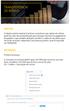 OBJETIVO O objetivo deste material é orientar consultores que optem em utilizar parte do valor de sua bonificação para ativação mensal e/ou pagamento de pedidos e que também desejam transferir o saldo
OBJETIVO O objetivo deste material é orientar consultores que optem em utilizar parte do valor de sua bonificação para ativação mensal e/ou pagamento de pedidos e que também desejam transferir o saldo
UTILIZAÇÃO DO SISTEMA DE REGULARIDADE SEBRAE/ES (SRS/ES) FORNECEDORES E PARCEIROS
 1. Sumário 1. Sumário... 1 2. Objetivo... 1 3. Responsável e aprovador... 1 4. Procedimentos relacionados... 2 5. Termos e definições... 2 6. Atividades... 2 6.1 Acessar o SRS/ES... 2 6.2 Enviar Documentos
1. Sumário 1. Sumário... 1 2. Objetivo... 1 3. Responsável e aprovador... 1 4. Procedimentos relacionados... 2 5. Termos e definições... 2 6. Atividades... 2 6.1 Acessar o SRS/ES... 2 6.2 Enviar Documentos
Cartilha de Acesso Rápido
 Cartilha de Acesso Rápido (UTILIZAÇÃO SIL) Como criar um Layout na tela APRESENTAÇÃO: O SIL SISTEMA INTEGRADO DE LOGÍSTICA é uma ferramenta capaz de gerar diferenciais competitivos estratégicos ao proporcionar
Cartilha de Acesso Rápido (UTILIZAÇÃO SIL) Como criar um Layout na tela APRESENTAÇÃO: O SIL SISTEMA INTEGRADO DE LOGÍSTICA é uma ferramenta capaz de gerar diferenciais competitivos estratégicos ao proporcionar
PJE. Cadastro Excepcional para Processos Digitais
 PJE Cadastro Excepcional para Processos Digitais Objetivo: Este documento tem por objetivo descrever passo a passo do procedimento de Cadastro Excepcional para transpor os Processos Físicos, oriundos de
PJE Cadastro Excepcional para Processos Digitais Objetivo: Este documento tem por objetivo descrever passo a passo do procedimento de Cadastro Excepcional para transpor os Processos Físicos, oriundos de
Solicitação de Eventos Planejamento Replanejamento. Área responsável: Controle Interno. Manual de Solicitação de Eventos - Planejamento 2014
 1 Solicitação de Eventos Planejamento Replanejamento Área responsável: Controle Interno. 2 ÍNDICE Pág. Índice Apresentação Troca de senha e acesso à ferramenta Solicitação de eventos e a descrição dos
1 Solicitação de Eventos Planejamento Replanejamento Área responsável: Controle Interno. 2 ÍNDICE Pág. Índice Apresentação Troca de senha e acesso à ferramenta Solicitação de eventos e a descrição dos
ORIENTAÇÕES REFERENTES À UTILIZAÇÃO DO SIPPEE PARA O PBDA 2011 (Edital 02/11)
 ORIENTAÇÕES REFERENTES À UTILIZAÇÃO DO SIPPEE PARA O PBDA 2011 (Edital 02/11) 1 Acessar o sistema O SIPPEE está disponível em http://www10.unipampa.edu.br/sippee///index.php O login e a senha são os mesmos
ORIENTAÇÕES REFERENTES À UTILIZAÇÃO DO SIPPEE PARA O PBDA 2011 (Edital 02/11) 1 Acessar o sistema O SIPPEE está disponível em http://www10.unipampa.edu.br/sippee///index.php O login e a senha são os mesmos
MANUAL DO SISTEMA DE BIBLIOTECA
 MANUAL DO SISTEMA DE BIBLIOTECA Objetivo desse manual: Orientar os profissionais que estão envolvidos na operacionalização do sistema de Biblioteca na escola sobre os principais procedimentos do referido
MANUAL DO SISTEMA DE BIBLIOTECA Objetivo desse manual: Orientar os profissionais que estão envolvidos na operacionalização do sistema de Biblioteca na escola sobre os principais procedimentos do referido
Manual Básico Web Guia SADT
 Entrar no site http://sansaúde.santacasavotuporanga.com.br, procurar a sessão Autorizador Online. 1 Sansaúde Assistência Médica - Santa Casa de Misericórdia de Votuporanga Acessando o link é apresentada
Entrar no site http://sansaúde.santacasavotuporanga.com.br, procurar a sessão Autorizador Online. 1 Sansaúde Assistência Médica - Santa Casa de Misericórdia de Votuporanga Acessando o link é apresentada
MANUAL DE VALIDAÇÃO DE PROTOCOLO DO PRÉ-CADASTRO NO CADSUS WEB
 Secretaria de Gestão Estratégica e Participativa - SGEP Departamento de Informática do SUS - DATASUS MANUAL DE VALIDAÇÃO DE PROTOCOLO DO PRÉ-CADASTRO NO CADSUS WEB Versão 1.2 SUMÁRIO 1 INTRODUÇÃO... 3
Secretaria de Gestão Estratégica e Participativa - SGEP Departamento de Informática do SUS - DATASUS MANUAL DE VALIDAÇÃO DE PROTOCOLO DO PRÉ-CADASTRO NO CADSUS WEB Versão 1.2 SUMÁRIO 1 INTRODUÇÃO... 3
Aditamento do Fies 2015.2 (Renovação do Contrato) do FIES
 Aditamento do Fies 2015.2 (Renovação do Contrato) do FIES Para realizar o aditamento 2015.2 a CPSA dará início ao processo de renovação semestral do contrato de financiamento, e o aluno terá até 20 (vinte)
Aditamento do Fies 2015.2 (Renovação do Contrato) do FIES Para realizar o aditamento 2015.2 a CPSA dará início ao processo de renovação semestral do contrato de financiamento, e o aluno terá até 20 (vinte)
Sistema Salas - (MRBS¹)
 Sistema Salas - (MRBS¹) Manual de utilização Versão 1.1 Rua Princesa Isabel Feliz RS 95770-000 T. (51) 3637-4424 sti@feliz.ifrs.edu.br http://salas.feliz.ifrs.edu.br 1 - MRBS MEETING ROOM BOOKING SYSTEM
Sistema Salas - (MRBS¹) Manual de utilização Versão 1.1 Rua Princesa Isabel Feliz RS 95770-000 T. (51) 3637-4424 sti@feliz.ifrs.edu.br http://salas.feliz.ifrs.edu.br 1 - MRBS MEETING ROOM BOOKING SYSTEM
MANUAL PARA EMISSÃO DA AUTORIZAÇÃO DE TRANSPORTE SEM OBJETIVO COMERCIAL TSOC CONTINUO
 1 MANUAL PARA EMISSÃO DA AUTORIZAÇÃO DE TRANSPORTE SEM OBJETIVO COMERCIAL TSOC CONTINUO Este manual tem como objetivo apresentar os procedimentos necessários para a emissão, on-line, da autorização para
1 MANUAL PARA EMISSÃO DA AUTORIZAÇÃO DE TRANSPORTE SEM OBJETIVO COMERCIAL TSOC CONTINUO Este manual tem como objetivo apresentar os procedimentos necessários para a emissão, on-line, da autorização para
MANUAL DO SISTEMA - CIDADÃO 1. PORTAL DA SALA DE ATENDIMENTO AO CIDADÃO
 1. PORTAL DA SALA DE ATENDIMENTO AO CIDADÃO O portal da Sala de Atendimento ao Cidadão está disponível no endereço: www.cidadao.mpf.mp.br. Nesse ambiente é possível registrar uma manifestação, consultar
1. PORTAL DA SALA DE ATENDIMENTO AO CIDADÃO O portal da Sala de Atendimento ao Cidadão está disponível no endereço: www.cidadao.mpf.mp.br. Nesse ambiente é possível registrar uma manifestação, consultar
Manual de Uso do Aplicativo
 Manual de Uso do Aplicativo Login Para acessar o aplicativo é necessário digitar login e senha. Caso não possua essas informações, clique no botão Cadastro, para criar um novo login (mais detalhes no item
Manual de Uso do Aplicativo Login Para acessar o aplicativo é necessário digitar login e senha. Caso não possua essas informações, clique no botão Cadastro, para criar um novo login (mais detalhes no item
POLÍCIA MILITAR DO PARANÁ Comando do Corpo de Bombeiros 4º GRUPAMENTO DE BOMBEIROS
 POLÍCIA MILITAR DO PARANÁ Comando do Corpo de Bombeiros 4º GRUPAMENTO DE BOMBEIROS P.A.I. Plano Anual de Instrução ANEXO B TUTORIAL DE ACESSO AO SISTEMA EaD 1º Ten. QOBM Amarildo Roberto Ribeiro CASCAVEL-
POLÍCIA MILITAR DO PARANÁ Comando do Corpo de Bombeiros 4º GRUPAMENTO DE BOMBEIROS P.A.I. Plano Anual de Instrução ANEXO B TUTORIAL DE ACESSO AO SISTEMA EaD 1º Ten. QOBM Amarildo Roberto Ribeiro CASCAVEL-
MANUAL DE ACESSO E PERMISSÕES SISPRENATAL WEB PERFIL ADMINISTRADOR ESFERA MUNICIPAL
 MANUAL DE ACESSO E PERMISSÕES SISPRENATAL WEB PERFIL ADMINISTRADOR ESFERA MUNICIPAL Esse manual foi desenvolvido para os responsáveis pelo SISPRENATAL WEB nas Secretarias Municipais de Saúde (SMS) do estado
MANUAL DE ACESSO E PERMISSÕES SISPRENATAL WEB PERFIL ADMINISTRADOR ESFERA MUNICIPAL Esse manual foi desenvolvido para os responsáveis pelo SISPRENATAL WEB nas Secretarias Municipais de Saúde (SMS) do estado
PROGRAMA TERRITÓRIOS DA CIDADANIA. # Manual Operacional # Matriz de Ações 2013
 PROGRAMA TERRITÓRIOS DA CIDADANIA # Manual Operacional # Matriz de Ações 2013 Para informar os dados de programação da(s) sua(s) ação(ões) para o ano de 2013, você deve seguir os seguintes passos: 1. Acesse
PROGRAMA TERRITÓRIOS DA CIDADANIA # Manual Operacional # Matriz de Ações 2013 Para informar os dados de programação da(s) sua(s) ação(ões) para o ano de 2013, você deve seguir os seguintes passos: 1. Acesse
ROTEIRO OPERACIONAL CONSIGNADO INSS REFINANCIAMENTO
 ROTEIRO OPERACIONAL CONSIGNADO INSS REFINANCIAMENTO 1. PÚBLICO ALVO Aposentados e pensionistas com contratos ativos na BV Financeira. ATENÇÃO: Esta vedada a contratação de empréstimos com Procuração, Termo
ROTEIRO OPERACIONAL CONSIGNADO INSS REFINANCIAMENTO 1. PÚBLICO ALVO Aposentados e pensionistas com contratos ativos na BV Financeira. ATENÇÃO: Esta vedada a contratação de empréstimos com Procuração, Termo
Solicitação de Eventos Planejamento Replanejamento
 Manual de Solicitação de Eventos - Planejamento 2014 1 Solicitação de Eventos Planejamento Replanejamento Manual de Solicitação de Eventos - Planejamento 2014 2 Conteúdo Apresentação... 3 1. Endereço Eletrônico...
Manual de Solicitação de Eventos - Planejamento 2014 1 Solicitação de Eventos Planejamento Replanejamento Manual de Solicitação de Eventos - Planejamento 2014 2 Conteúdo Apresentação... 3 1. Endereço Eletrônico...
SISTEMA SFUST. 1 A empresa deve designar um ou mais funcionários autorizados para acessar o Sistema Boleto em nome da entidade.
 SISTEMA SFUST Acessar o site http://sistemas.anatel.gov.br/sis/sistemasinterativos.asp e clicar no link SFUST - Sistema de Acolhimento da Declaração do FUST. 1 A empresa deve designar um ou mais funcionários
SISTEMA SFUST Acessar o site http://sistemas.anatel.gov.br/sis/sistemasinterativos.asp e clicar no link SFUST - Sistema de Acolhimento da Declaração do FUST. 1 A empresa deve designar um ou mais funcionários
Manual de Usuário Perfil Operador e Responsável Técnico e-crv Módulo Desmonte Cadastro de Veículo e Classificação de Peças
 Manual de Usuário Perfil Operador e Responsável Técnico e-crv Módulo Desmonte Cadastro de Veículo e Classificação de Peças 1 Manual de usuário 1. Acesso ao sistema: Para acessar a página inicial do e-crv,
Manual de Usuário Perfil Operador e Responsável Técnico e-crv Módulo Desmonte Cadastro de Veículo e Classificação de Peças 1 Manual de usuário 1. Acesso ao sistema: Para acessar a página inicial do e-crv,
Manual Operacional. Sistema de Declaração de Bens Membros/Servidores. versão 2.0. Diretoria de Sistemas - Atividade Meio
 Ministério Público do Estado de São Paulo Manual Operacional Sistema de Declaração de Bens Membros/Servidores versão 2.0 06/05/2014 Versão 1.0 11/09/2014 Revisão 1.1 25/09/2014 Revisão 1.2 16/06/2016 Revisão
Ministério Público do Estado de São Paulo Manual Operacional Sistema de Declaração de Bens Membros/Servidores versão 2.0 06/05/2014 Versão 1.0 11/09/2014 Revisão 1.1 25/09/2014 Revisão 1.2 16/06/2016 Revisão
Há um único número 0800 para resolução de problemas relativos a todos os negócios fornecidos pela instituição financeira?
 1. SAC O SAC - Serviço de Apoio ao Consumidor -, conforme disciplinado no Decreto 6523/08, é o serviço prestado pelos fornecedores, pela via telefônica, para resolução de problemas na relação de consumo,
1. SAC O SAC - Serviço de Apoio ao Consumidor -, conforme disciplinado no Decreto 6523/08, é o serviço prestado pelos fornecedores, pela via telefônica, para resolução de problemas na relação de consumo,
Apostila. Controle de Cheque
 Apostila Controle de Cheque Índice Introdução...3 Menu Cheque Pré-Datado...3 1. Financeiro / Cheque Pré-Datado...3 2. Opções de Controle...3 3. Cadastrando Cheques...3 4. Manutenção de Cheques por Aluno...7
Apostila Controle de Cheque Índice Introdução...3 Menu Cheque Pré-Datado...3 1. Financeiro / Cheque Pré-Datado...3 2. Opções de Controle...3 3. Cadastrando Cheques...3 4. Manutenção de Cheques por Aluno...7
Instrução para renovação
 Instrução para renovação Certificado Digital e-cpf A3 Sistemas: Windows XP Windows Vista Windows Seven Internet Explorer 7 Internet Explorer 8 Internet Explorer 9 Abril/2011 Proibida a reprodução total
Instrução para renovação Certificado Digital e-cpf A3 Sistemas: Windows XP Windows Vista Windows Seven Internet Explorer 7 Internet Explorer 8 Internet Explorer 9 Abril/2011 Proibida a reprodução total
BIZAGI PROCESS MODELER - TUTORIAL INSTALAÇÃO E PRIMEIRO ACESSO
 BIZAGI PROCESS MODELER - TUTORIAL INSTALAÇÃO E PRIMEIRO ACESSO A instalação do aplicativo deve ser solicitada via Central de Serviços de TI (tel. 2107-8666). Após a instalação um ícone do Bizagi ficará
BIZAGI PROCESS MODELER - TUTORIAL INSTALAÇÃO E PRIMEIRO ACESSO A instalação do aplicativo deve ser solicitada via Central de Serviços de TI (tel. 2107-8666). Após a instalação um ícone do Bizagi ficará
Documentos e Formulários para o Processo de Sinistro
 Documentos e Formulários para o Processo de Sinistro Conte conosco! O Itaú está à sua disposição e sabe a importância de oferecer a você o apoio necessário neste momento. Por isso, preparamos este material
Documentos e Formulários para o Processo de Sinistro Conte conosco! O Itaú está à sua disposição e sabe a importância de oferecer a você o apoio necessário neste momento. Por isso, preparamos este material
Tutorial de utilização do Sistema E-CONTROLE. Maio 2013
 Tutorial de utilização do Sistema E-CONTROLE Maio 2013 Tutorial de utilização do Sistema E-Controle Índice 1) Associar usuário externo à Unidade Jurisdicionada (UJ) 2) Relatórios de usuário por Unidade
Tutorial de utilização do Sistema E-CONTROLE Maio 2013 Tutorial de utilização do Sistema E-Controle Índice 1) Associar usuário externo à Unidade Jurisdicionada (UJ) 2) Relatórios de usuário por Unidade
GUIA DE UTILIZAÇÃO DO SF-FACIL SAT FISCAL CF-e. Click 2 x sobre o icone SfFacilSatFiscal no desktop de seu equipamento;
 GUIA DE UTILIZAÇÃO DO SF-FACIL SAT FISCAL CF-e Click 2 x sobre o icone SfFacilSatFiscal no desktop de seu equipamento; Será apresentado a tela de boas vindas do sistema; Informe sua senha de acesso ao
GUIA DE UTILIZAÇÃO DO SF-FACIL SAT FISCAL CF-e Click 2 x sobre o icone SfFacilSatFiscal no desktop de seu equipamento; Será apresentado a tela de boas vindas do sistema; Informe sua senha de acesso ao
Fundamentos de Informática. Tiago Alves de Oliveira
 Fundamentos de Informática Tiago Alves de Oliveira Seleção, Cópia e Movimentação de Texto Seleção Como selecionar o texto? Copiar o texto Seleção, Cópia e Movimentação de Texto Copiar o texto Movimentar
Fundamentos de Informática Tiago Alves de Oliveira Seleção, Cópia e Movimentação de Texto Seleção Como selecionar o texto? Copiar o texto Seleção, Cópia e Movimentação de Texto Copiar o texto Movimentar
Cadastro de Usuários Manual de Usuário 09/05/2011 FAPESP
 Cadastro de Usuários Manual de Usuário 09/05/2011 FAPESP Conteúdo Introdução... 3 Procedimento para cadastro... 3 Cadastro de Usuário Pesquisador... 4 Cadastro de Usuário Comum... 10 Ativação de Conta...
Cadastro de Usuários Manual de Usuário 09/05/2011 FAPESP Conteúdo Introdução... 3 Procedimento para cadastro... 3 Cadastro de Usuário Pesquisador... 4 Cadastro de Usuário Comum... 10 Ativação de Conta...
gerador é a circulação de mercadoria, até mesmo as que iniciam no exterior. O ICMS incide sobre diversos tipos de serviços,
 ICMS O que é ICMS? O Imposto sobre Operações relativas à Circulação de Mercadorias e Prestação de Serviços de Transporte Interestadual e Intermunicipal e de Comunicação ou ICMS é um imposto nacional sendo
ICMS O que é ICMS? O Imposto sobre Operações relativas à Circulação de Mercadorias e Prestação de Serviços de Transporte Interestadual e Intermunicipal e de Comunicação ou ICMS é um imposto nacional sendo
